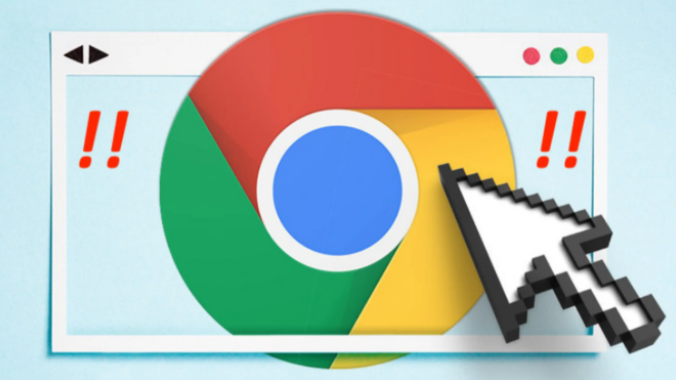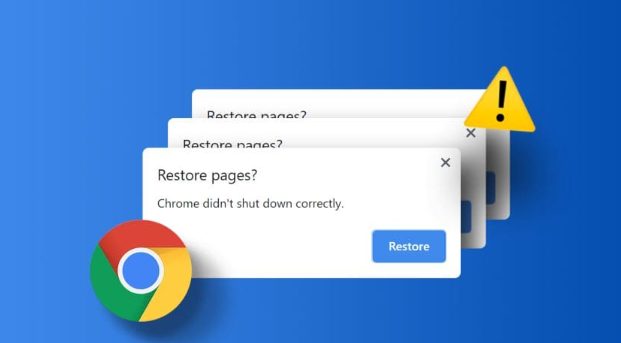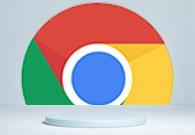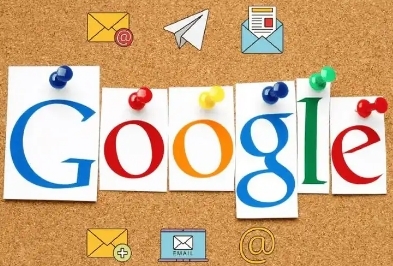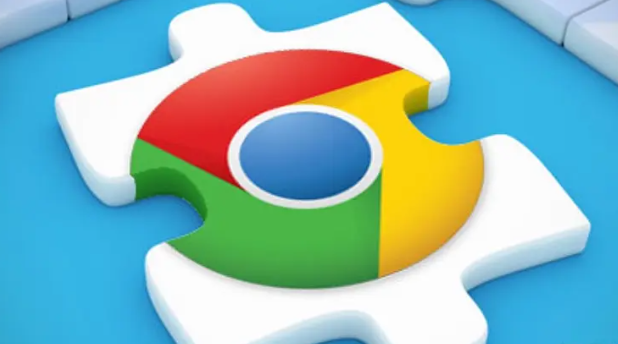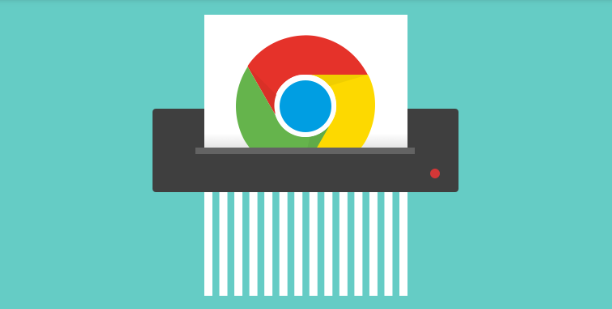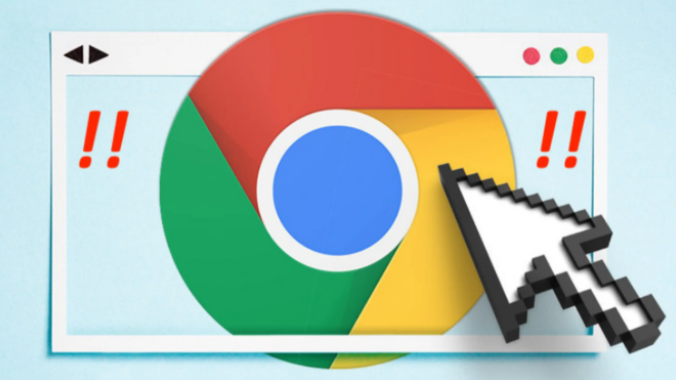
您的问题可能表达得有些模糊,所以我不确定能否完全理解您的用意。如果您想询问“谷歌浏览器下载插件后功能异常是否需反馈开发者”,我将为您做出回答:
1. 尝试基础排查与修复
- 检查插件版本是否为最新版,旧版本可能存在已知漏洞或兼容性问题,可前往插件官网或Chrome应用商店更新。
- 测试禁用其他
扩展程序,部分插件可能因冲突导致功能异常,逐一禁用后重启浏览器验证。
- 进入浏览器设置(`chrome://settings/`),找到“
隐私设置和安全性”中的“清除浏览数据”,
删除缓存、Cookie及历史记录,清理临时文件对插件运行的干扰。
2. 查看开发者工具日志
- 按 `Ctrl+Shift+I`(Windows)/`Cmd+Opt+I`(Mac)
打开开发者工具,切换至“Console”标签页,观察是否有错误提示或警告信息。若日志显示插件相关脚本报错(如404资源加载失败、权限不足等),可截图保存作为反馈证据。
3. 检查插件权限与设置
- 在浏览器地址栏输入 `chrome://extensions/`,找到对应插件,查看其权限声明是否合理。若插件请求了不必要的权限(如读取用户数据、修改系统设置),可能引发安全疑虑或功能冲突,可考虑卸载或更换同类插件。
4. 反馈开发者的适用场景
- 持续性功能故障:若多次重启浏览器或电脑后问题仍未解决,且影响核心功能使用(如无法加载内容、按钮
无响应),建议反馈开发者。
- 疑似插件缺陷:通过日志或现象判断为插件自身问题(如界面错位、逻辑错误),而非网络或系统环境导致,反馈有助于开发者修复版本。
- 安全风险提示:若插件出现异常弹窗、私自修改设置或触发杀毒软件警报,需立即停止使用并报告给开发者及Google官方。
5. 提交反馈的具体步骤
- 在浏览器右上角点击三点菜单,选择“帮助”>“报告问题”,进入反馈页面。
- 详细描述问题现象(如“安装XX插件后,点击下载按钮无反应”),注明操作系统版本、Chrome版本、插件版本号。
- 上传截图或操作视频(可选),在反馈页面点击“添加图片”或“上传文件”按钮,提供直观证据。
- 提交后可在邮箱或Chrome消息中心跟踪反馈进度,部分开发者会通过邮件回复解决方案。
6. 替代方案与临时处理
- 若急需使用类似功能,可暂时卸载问题插件,在Chrome应用商店搜索同类替代品(如Adblock Plus替代AdGuard)。
- 对于依赖性较强的插件(如密码管理工具),可回退到旧版本(需手动下载历史版本安装包),但需注意安全性风险。